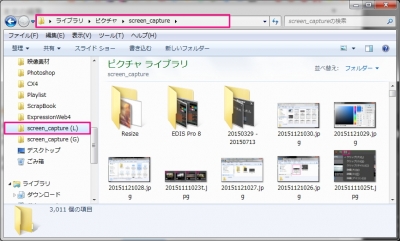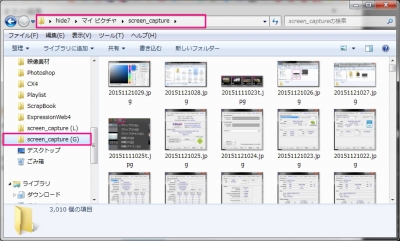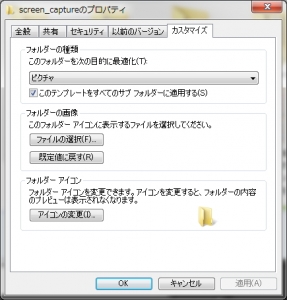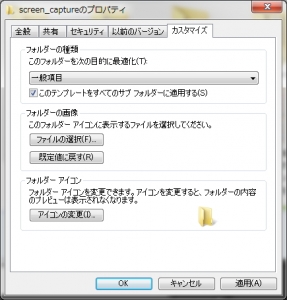画像のサムネイルの表示速度を改善する方法
投稿日:2015/11/21 更新:2019/3/22 コメント 0件 Windows サムネイル前回の記事、「最近知った、Windows7の便利操作」とはちょっと趣旨が異なりますが、同じくWindows 7 でちょっと困っていたことが以前に解消したので記事にしました。困っていたこととはエクスプローラーでブログやサイト用にスクリーンキャプチャした画像を保存するフォルダを開いた時に画像のサムネイル表示に時間が掛かることです。
以前書いた、「1クリックでキャプチャして保存まで行う方法 ~ PicPick ~」の方法でキャプチャしているので1クリックで保存できるのでちょっとやり過ぎるんですよねw。画像数が少なければそんなこともないんですが確認したら3000枚を超えてました~。これでも2015年7月14日にそれ以前に撮影したものは別のフォルダに移したのに四ヶ月ほどでこれほどキャプチャ画像が溜まってしまいます。
下図の「screen_capture (L)」と「screen_capture (G)」は元々の保存場所(※1)は同じなんですが、「screen_capture (L)」はライブラリー経由でナビゲーションウィンドウのお気に入りにショートカットを登録したものです。
※1 アドレスバーの何も無い部分をクリックすると正確なアドレスが表示されます。
「screen_capture (G)」はファイルの保存場所へのショートカットを直接登録したものです。
(L)のライブラリー経由のものは明らかに表示速度が遅いのでこのようにライブラリーを通さないショートカットリンクの貼り方だけでも改善しますが、フォルダの種類を最適化すると更に表示速度を早くなる可能性があります。まず、画像ファイルが保存されているフォルダのプロパティを開きます。
カスタマイズタブでフォルダの種類が「ピクチャ」になっていたら「一般項目」に変更して「OK」、または「適用」をクリックすれば完了です。因みに「このテンプレートをすべてのサブフォルダーに適用する」にチェックを入れとくと下位フォルダにも同様の設定が適用されます。
動画ファイルのサムネイル表示でも一定の効果があるみたいですが画像ファイルほどの劇的な改善は望めなかったです。尚、今回紹介した方法がすべての環境で改善するかは不明です。また、詳しくは分かりませんがWindows7以降のOSでのみ有効な操作方法のようです。